| 原图 |
 |
| 最终效果 |
 |
| 1、打开原图素材,按Ctrl + J 把背景图层复制一层,得到“图层1”,然后把“图层1”隐藏。 |
 |
| 2、回到背景图层,按Ctrl + B 调整色彩平衡,对阴影进行调整,参数及效果如下图。 |
 |
 |
| 3、把“图层1”显示出来,按Ctrl + B 调整色彩平衡,对中间调进行调整,参数设置如下图。确定后把图层混合模式改为“饱和度”,图层不透明度改为:70%,效果如下图。 |
 |
 |
| 4、打开下图所示的纹理素材,按Ctrl + B 调色色彩平衡,把蓝色调到最大如下图。 |
 |
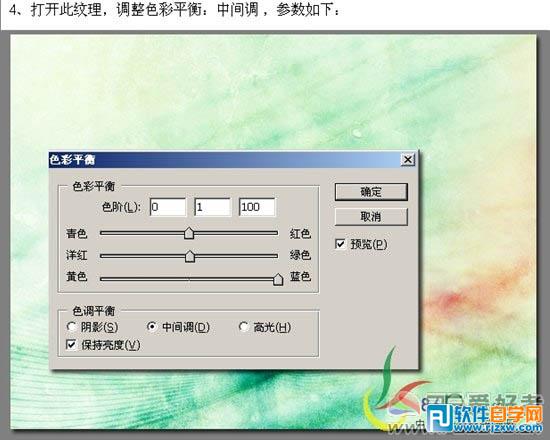 |
| 原图 |
 |
| 最终效果 |
 |
| 1、打开原图素材,按Ctrl + J 把背景图层复制一层,得到“图层1”,然后把“图层1”隐藏。 |
 |
| 2、回到背景图层,按Ctrl + B 调整色彩平衡,对阴影进行调整,参数及效果如下图。 |
 |
 |
| 3、把“图层1”显示出来,按Ctrl + B 调整色彩平衡,对中间调进行调整,参数设置如下图。确定后把图层混合模式改为“饱和度”,图层不透明度改为:70%,效果如下图。 |
 |
 |
| 4、打开下图所示的纹理素材,按Ctrl + B 调色色彩平衡,把蓝色调到最大如下图。 |
 |
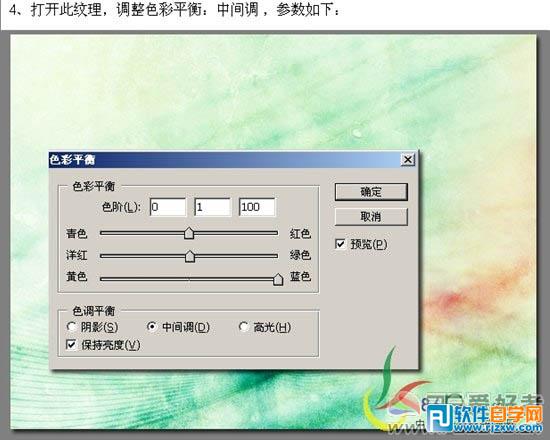 |
◎欢迎参与讨论,请在这里发表您的看法、交流您的观点。
评论留言